-
Vorteile der Hyper-V-VM-Migration
-
Methode 1. Hyper-V-VM während des Betriebs verschieben
-
Methode 2. Hyper-V-VM mit Hyper-V-Manager migrieren
-
Methode 3. Exportieren und Importieren von Hyper-V-VMs
-
Methode 4. Verschieben Sie den Hyper-V-VM mit PowerShell auf einen anderen Host
-
Methode 5. Migrieren Sie Hyper-V-VM auf einen anderen Host mit Vinchin Backup & Recovery
-
Häufig gestellte Fragen zum Verschieben von Hyper-V-VMs auf einen anderen Host
-
Zusammenfassung
Bei der Verwaltung von Hyper-V-Virtumgebung ist eine VM-Migration in vielen Situationen erforderlich und in diesem Beitrag erhalten Sie 5 Methoden, um eine Hyper-V-VM auf einen anderen Host zu verschieben.
Vorteile der Hyper-V-VM-Migration
Sie haben mehrere Hyper-V-Hosts in Ihrer virtuellen Umgebung und jeder Host hat eine unterschiedliche Workload. Wenn die Hardware-Ressourcen auf einem bestimmten Host fast ausgeschöpft sind und es einen anderen Host gibt, der ausreichende Hardware-Ressourcen hat, kann die Migration der VM auf diesen Host die VM-Leistung verbessern. Das Herunterfahren des leeren Hosts hilft auch, den Energieverbrauch zu reduzieren.
Manchmal muss ein physischer Server aktualisiert oder gewartet werden. Um die Kontinuität des Geschäftssystems zu gewährleisten, können die virtuellen Maschinen auf einen anderen Server verlegt werden, um Downtime zu minimieren.
Sie könnten auch einen VMware-Host in der IT-Umgebung hinzufügen und dank der Flexibilität der virtuellen Umgebung können Sie Hyper-V-VMs zu VMware migrieren.
Im Falle unerwarteter Ausfälle ist es sehr notwendig das Geschäftssystem so schnell wie möglich wiederherzustellen. Den virtuellen Maschinen auf einen anderen normalen Server zu verschieben ist die Lösung. Davor sollten Sie am besten eine Hyper-V-Sicherung erstellen.
Wenn eine bestimmte Anwendung auf einem anderen Host benötigt wird, ist das Klonen des virtuellen Computers der schnellste Weg, die Anwendung verfügbar zu machen.
Methode 1. Hyper-V-VM während des Betriebs verschieben
Live-Migration ist die von jedem IT-Administrator gewünschte Funktion. Sie verschiebt die VM auf einen anderen Host, ohne dass das Gastbetriebssystem heruntergefahren oder die VM exportiert werden muss, was die Downtime erheblich reduziert.
Hyper-V unterstützt Live-Migration ab Windows Server 2008 R2 und späteren Versionen. Es erfordert eine Failover-Cluster-Einrichtung (physische Verbindung der Server), ähnliche oder gleiche Hardware- und Softwarekonfiguration (für Kompatibilität), feste IP-Adressen usw. vor der Live-Migration.
In Windows Server 2016 und späteren Versionen ist ein Failover-Cluster nicht erforderlich, es sind jedoch mehr Konfigurationsschritte auf Softwareebene notwendig.
Wenn Sie daran interessiert sind, beziehen Sie sich auf den Beitrag Wie man eine Hyper-V-Live-Migration durchführt.
Methode 2. Hyper-V-VM mit Hyper-V-Manager migrieren
Der Hyper-V-Manager wird häufig zur Verwaltung der Hyper-V-Virtualisierungsumgebung verwendet. Wenn Sie die Konfiguration für den Live-Migration noch nicht durchgeführt haben, können Sie den Hyper-V-Manager verwenden, um die VM direkt zu migrieren, wenn sie heruntergefahren ist.
Fügen Sie den Zielserver hinzu:
Hyper-V-Manager öffnen > klicken Sie mit der rechten Maustaste auf Hyper-V-Manager (über dem Hostnamen) > wählen Sie Connect to Server aus > fügen Sie den Zielserver und den Quellserver hinzu
Hyper-V-VM migrieren:
Klicken Sie mit der rechten Maustaste auf die VM, die Sie verschieben möchten > wählen Sie Move > folgen Sie dem Move Wizard, um die gesamte VM oder nur das Speichermedium an einen anderen Ort zu verschieben
Methode 3. Exportieren und Importieren von Hyper-V-VMs
Der Export ermöglicht es Ihnen, alle Dateien der Hyper-V-VM einschließlich Daten, Snapshots und Konfigurationen zu erhalten. Nach dem Importieren der VM auf einem anderen Host behalten Sie den VM-Export als Art von Backup bei. Der Hyper-V-Manager wird in dieser Methode weiterhin verwendet.
Die Schritte zum Exportieren von Hyper-V-VMs:
Im Hyper-V-Manager klicken Sie mit der rechten Maustaste auf die VM auf dem Quellhost > wählen Sie Export > geben Sie den Speicherort für den VM-Export an > klicken Sie auf Export
Schritte zum Importieren eines Hyper-V-VMs:
In Hyper-V-Manager klicken Sie mit der rechten Maustaste auf den Zielhost > wählen Sie Import VM > befolgen Sie den Assistenten, um die VM mit dem VM-Extrakt zu importieren
P.S. Sie können auch einen Hyper-V-Snapshot exportieren, um eine neue VM zu erstellen.
Methode 4. Verschieben Sie den Hyper-V-VM mit PowerShell auf einen anderen Host
Microsoft PowerShell kann auch verwendet werden, um eine Hyper-V-VM zu migrieren.
Um eine VM auf einen Remote-Server zu verschieben, wenn die virtuelle Maschine auf einem SMB-Share gespeichert ist, geben Sie den folgenden Befehl ein:
Move-VM -Name "Test VM" -DestinationHost remoteServer
Es gibt auch einen Beitrag zu dem Exportieren und Importieren von Hyper-V-VMs über PowerShell.
Methode 5. Migrieren Sie Hyper-V-VM auf einen anderen Host mit Vinchin Backup & Recovery
Gibt es eine Möglichkeit, Hyper-V-VM zu migrieren, während die VM-Daten gleichzeitig systematisch geschützt sind?Vinchin Backup & Recovery hilft nicht nur dabei, Hyper-VM zu sichern, sondern auch VM-Migrationen durchzuführen. Sie können es verwenden, um VMs auf Hyper-V 2012, 2012 R2, 2016, 2019 usw. zu sichern und zu migrieren und auch V2V-Migrationen durchzuführen.
Vinchin-Agentlos-Backup-Technologie befreit Sie davon, für jede VM einen Agent zu bereitstellen und ermöglicht die schnelle Sicherung jeder VM auf dem Host. In Vinchin gibt es viele Strategien wie Zeitplanung, Geschwindigkeitskontrolle, Daten-Deduplizierung und Kompression (60 % Speicherplatz für Sicherungen sparen), Datenverschlüsselung, verschlüsselte Übertragung, GFS-Beibehaltungspolitik (für langfristige Sicherungsbewahrung) usw.
Die Hyper-V-VM-Sicherung kann verwendet werden, um eine VM zu einem anderen Hyper-V-Host oder einer virtualisierten Plattform wiederherzustellen oder zu klonen. Sie müssen einfach einen beliebigen Hyper-V-Host im Sicherungssystem auswählen, um die VM wiederherzustellen und denselben Betrieb aufnehmen zu lassen.
Beispielsweise, wenn Sie einen VM von Hyper-V zu VMware migrieren möchten:
1. Wählen Sie einfach die Sicherungskopie des Ziel-Hyper-V-VMs aus
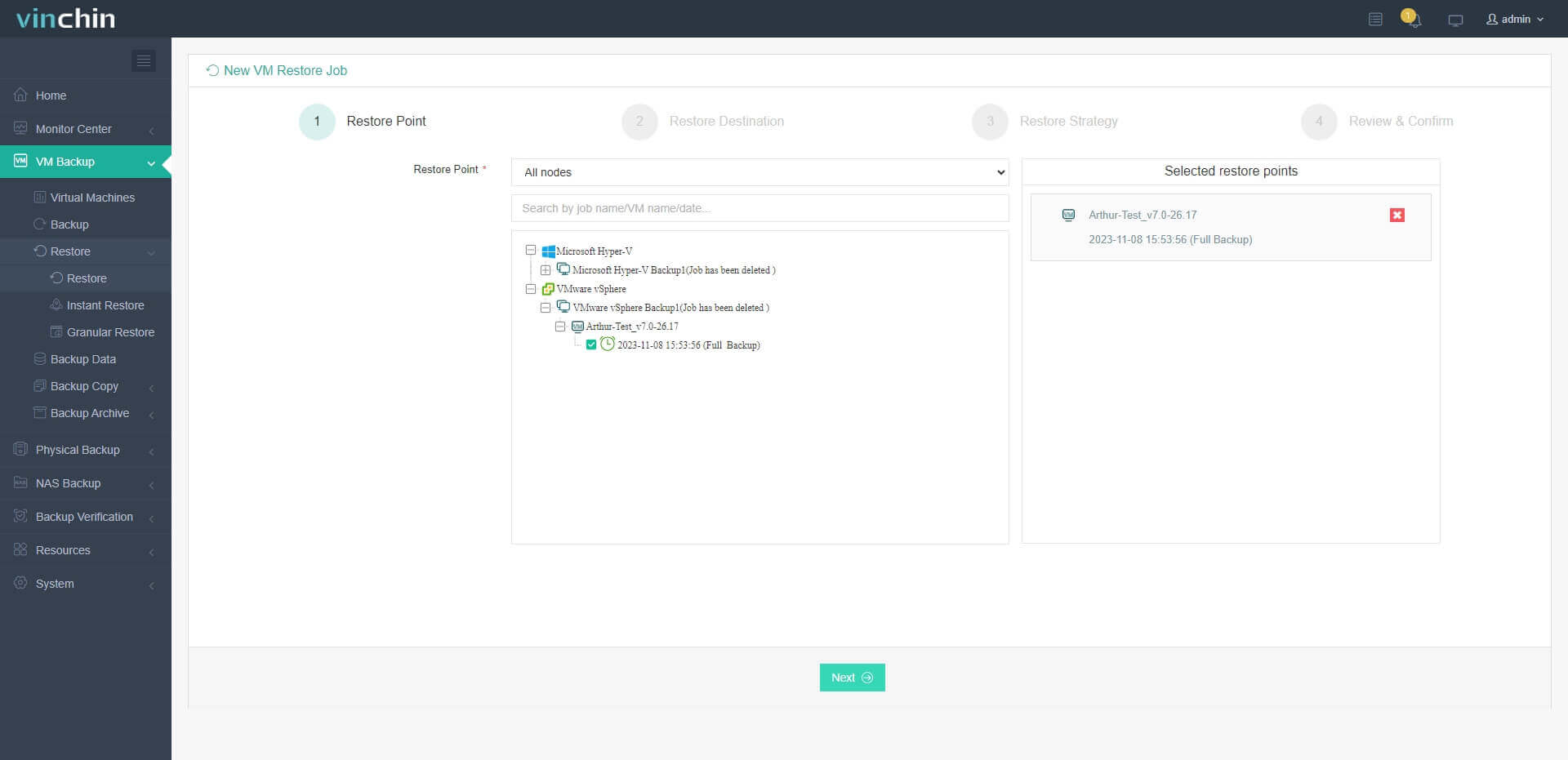
2. Wählen Sie einen VMware-Host als Zielhost aus
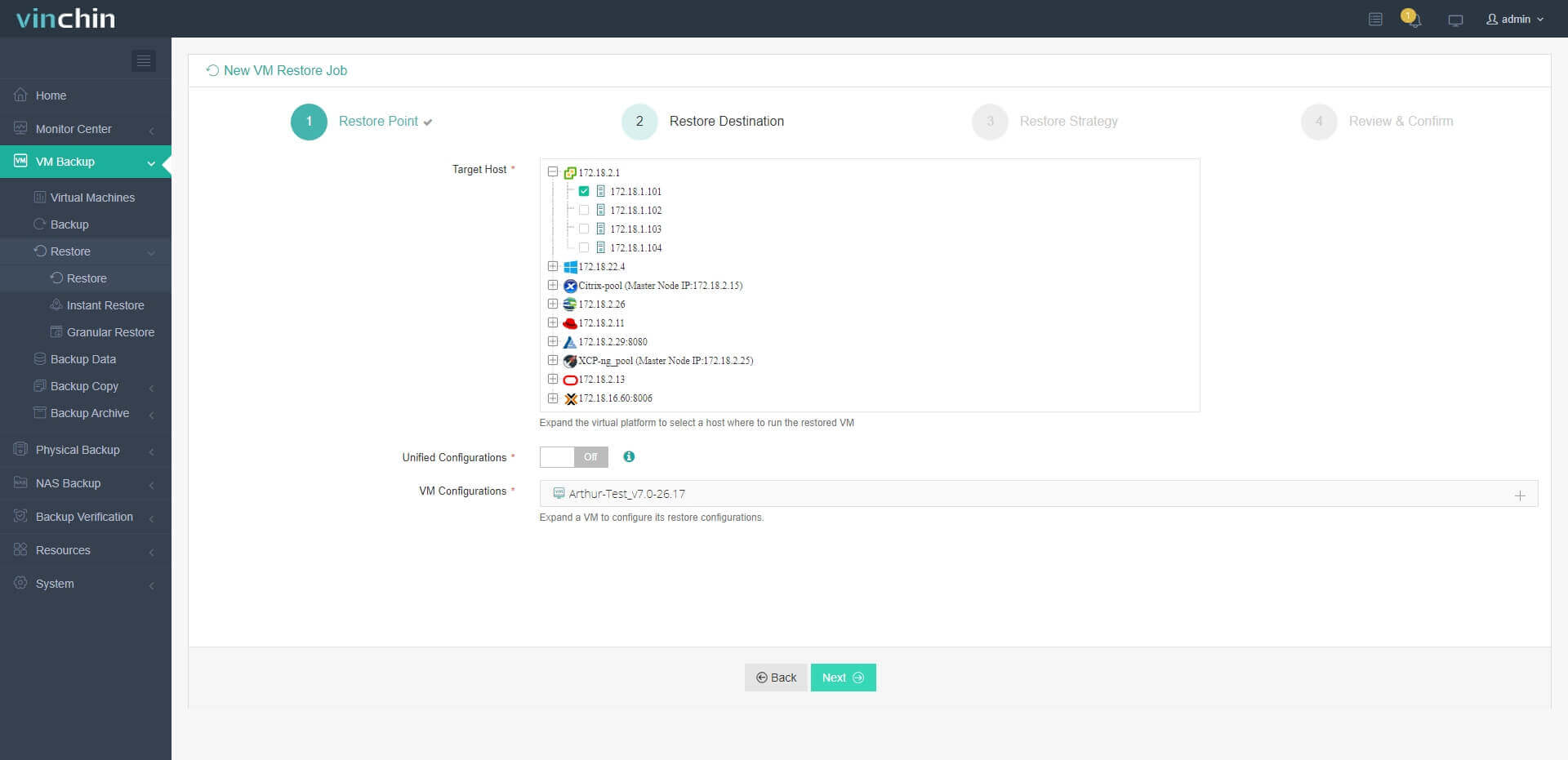
3. Einfach Wiederherstellungsstrategien einrichten oder diesen Schritt überspringen
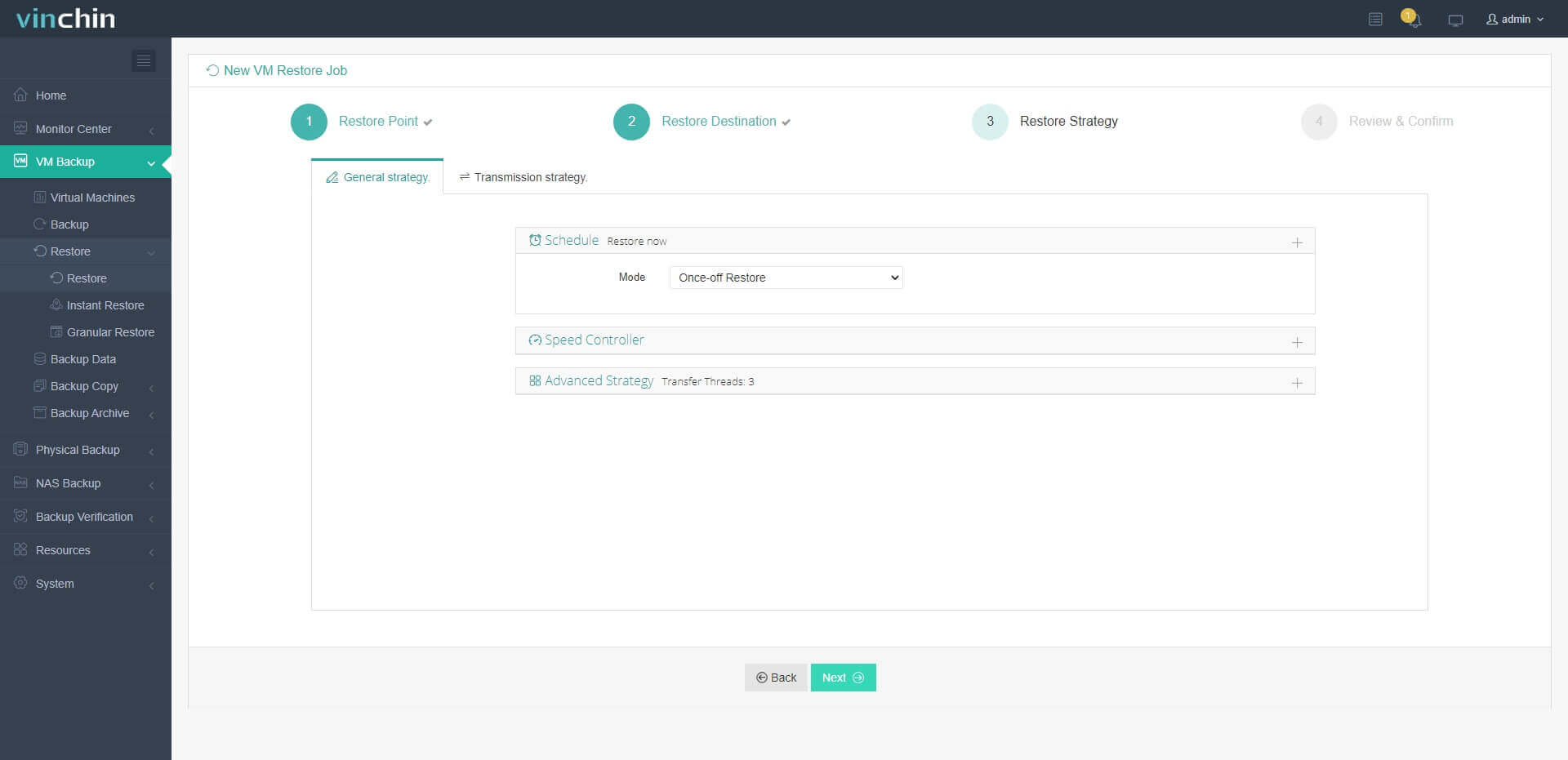
4. Geben Sie einfach die Aufgabe ein und das Hyper-V-VM wird schnell auf dem VMware-Host wiederhergestellt
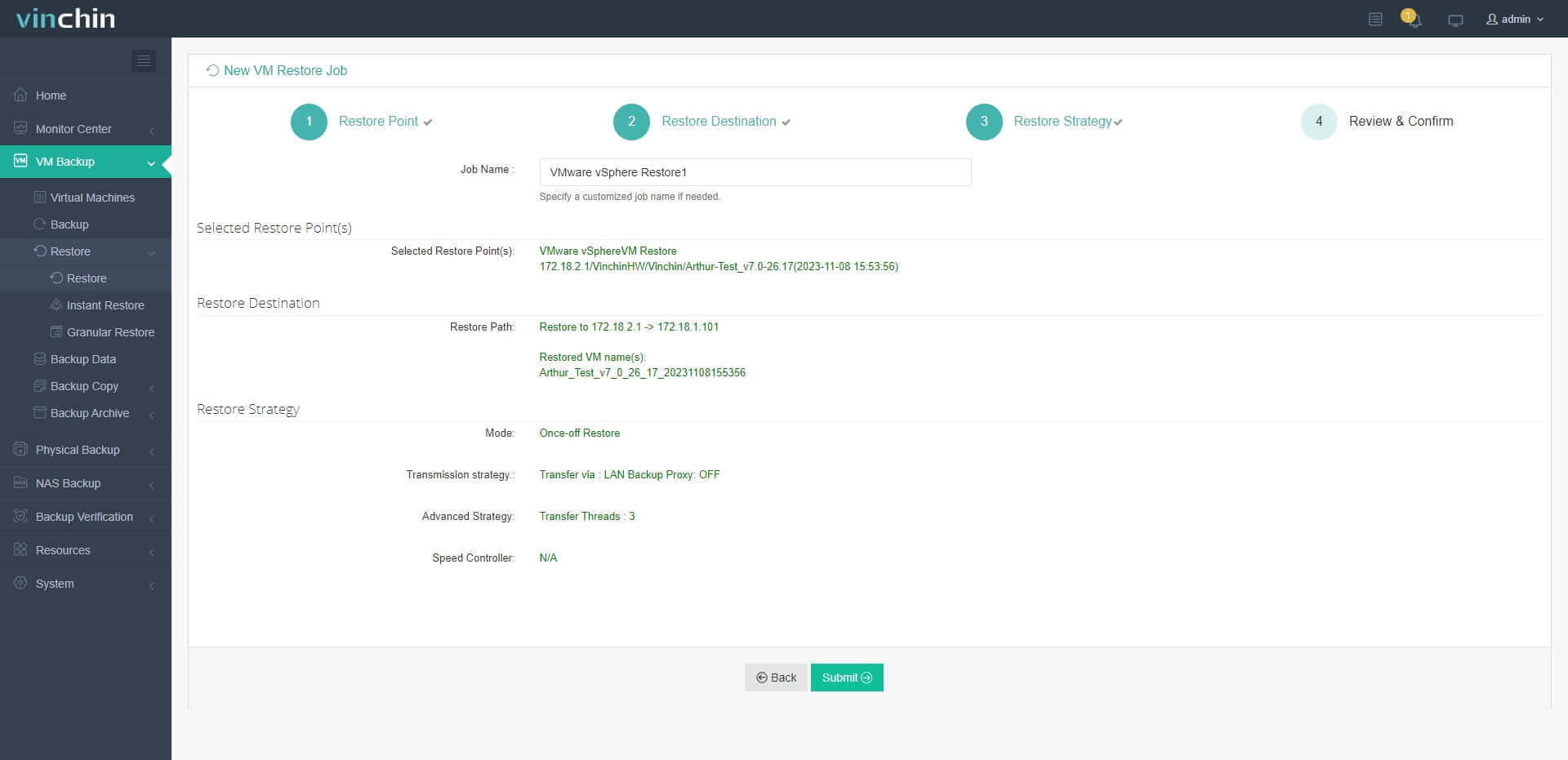
Vinchin Backup & Recovery wurde von Tausenden von Unternehmen ausgewählt und Sie können hier auch eine kostenlose Testversion mit voller Funktionalität für 60 Tage starten. Außerdem können Sie sich an uns wenden, Ihre Anforderungen hinterlassen und dann erhalten Sie Ihre maßgeschneiderte Lösung. Wir haben Partnerschaften mit renommierten Unternehmen weltweit aufgebaut, sodass Sie, wenn Sie ein lokales Geschäft tätigen möchten, hier einen lokalen Partner auswählen können.
Häufig gestellte Fragen zum Verschieben von Hyper-V-VMs auf einen anderen Host
1. Wie kann man die Hyper-V-VM am einfachsten auf einen anderen Host verschieben?
Jede Methode, die in diesem Beitrag vorgestellt wird, ist sehr einfach umzusetzen und Hyper-V Manager. Die Live-Migration von Hyper-V über den Befehl scheint die einfachste Methode zu sein, erfordert aber vorherige Konfiguration. Sie können Vinchin Backup & Recovery verwenden, um Hyper-V Workloads zu schützen und VM-Migrationen sogar auf eine andere Virtualisierungsplattform einfach durchzuführen.
2. Können Sie eine VM auf einen Host mit einer anderen Version von Hyper-V verschieben?
Es könnte Kompatibilitätsprobleme geben, wenn Sie eine Lösung von Microsoft verwenden. Die Verwendung von Vinchin Backup & Recovery kann das Problem lösen.
3. Können Sie einen Hyper-V-VM auf eine nicht-Hyper-V-Plattform verschieben?
Ja. Vinchin Backup & Recovery kann die einfache Migration von VMs von Hyper-V zu anderen Virtualisierungsplattformen wie VMware, Proxmox, oVirt, OLVM usw. unterstützen.
Zusammenfassung
Die Migration von Hyper-V-VMs ist eine nützliche Fähigkeit, um die Arbeit in der IT-Umgebung zu verbessern. In diesem Beitrag werden 5 Methoden vorgestellt, um eine Hyper-V-VM auf einen anderen Hyper-V-Host zu verschieben, einschließlich Live-Migration, kalter Migration, direktem Export und Import, dem Eingeben von PowerShell-Befehlen und der Migration von Hyper-V-VMs mit VM-Backup mithilfe von Vinchin Backup & Recovery.
Vinchin Backup & Recovery kann nicht nur systematisch Hyper-V-VMs sichern, sondern auch VMs mit dieser Sicherung migrieren. Verpassen Sie das kostenlose Testen nicht.
Teilen auf:







